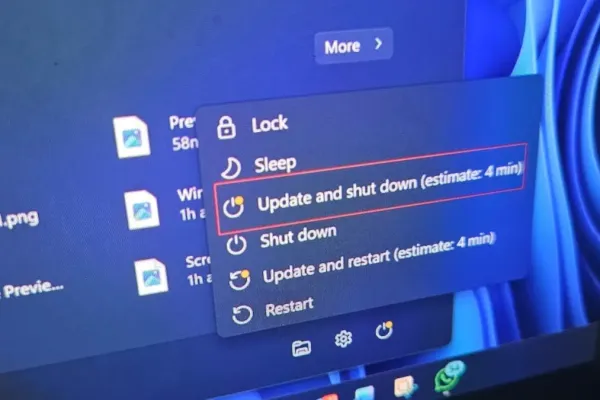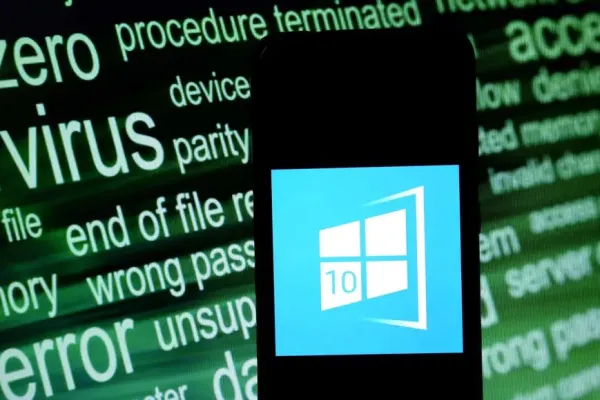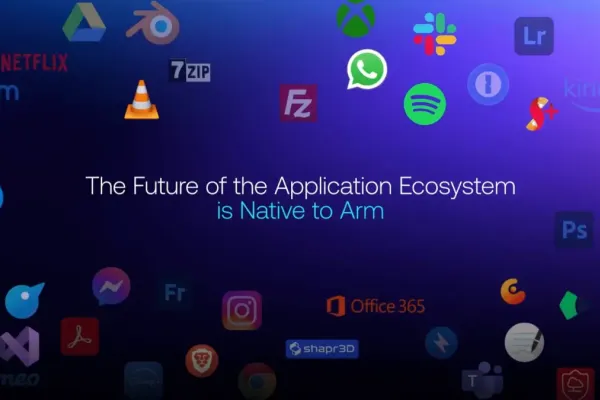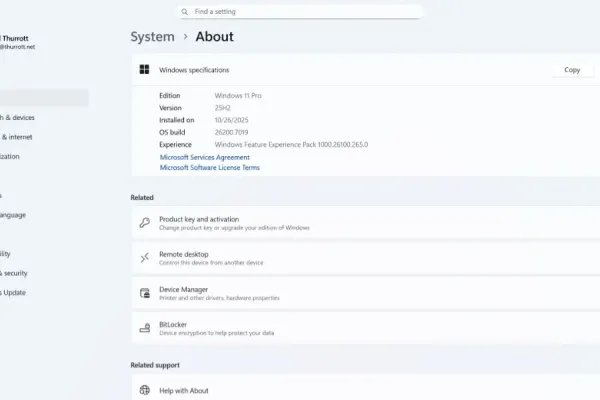Установка Windows 11 зачастую воспринимается как трудоемкий процесс, особенно из-за обязательного требования входа в учетную запись Microsoft. Этот аспект процесса настройки, известный как Out of the Box Experience (OOBE), может казаться бесконечным, особенно для пользователей, стремящихся как можно скорее начать работу с новой операционной системой. Однако существуют эффективные методы обхода этого требования, позволяющие сделать процесс установки более плавным.
Метод 1: Использование командной строки при установке Windows
Один из самых простых способов избежать входа в учетную запись Microsoft во время установки — это использование командной строки. Вот пошаговое руководство для облегчения этого процесса:
- Начните установку, нажав Install.
- Выберите предпочитаемый язык и нажмите Next.
- Нажмите Install now, и если у вас нет ключа продукта, выберите I don’t have a product key.
- На следующей странице выберите версию Windows и нажмите Next.
- Выберите опцию Custom: Install Windows only, затем выберите диск, на который вы хотите установить Windows.
- Нажмите Next и дождитесь завершения установки. Ваш компьютер перезагрузится по окончании.
- Во время процесса настройки нажмите Shift + F10, чтобы открыть командную строку.
- Введите команду oobebypassnro, чтобы указать операционной системе пропустить OOBE.
- Ваш компьютер снова перезагрузится. После завершения следуйте подсказкам, пока не увидите опцию Continue with limited setup.
- Если вы отключите маршрутизатор, вам будет предложено настроить локальную учетную запись, где вы сможете создать имя пользователя и пароль для вашего ПК.
- Через короткое время вы успешно загрузитесь в Windows 11 без ввода каких-либо данных учетной записи Microsoft.
Метод 2: Использование Rufus для создания загрузочного USB-накопителя
Еще один эффективный метод включает использование Rufus, широко признанного инструмента для создания загрузочных USB-накопителей. Это программное обеспечение не только упрощает процесс установки, но и позволяет настроить его для обхода OOBE. Чтобы использовать Rufus для этой цели, выполните следующие шаги:
- Посетите официальный сайт Rufus и скачайте установщик Windows.
- После завершения загрузки дважды щелкните файл установщика, чтобы запустить Rufus.
- Вставьте ваш USB-накопитель, который Rufus должен автоматически обнаружить.
- В разделе Boot selection нажмите на SELECT и выберите ранее загруженный ISO-файл Windows 11.
- Нажмите на START, и появится диалоговое окно с различными опциями.
- Убедитесь, что галочки напротив опций Remove requirement for an online Microsoft account и Disable data collection установлены, затем нажмите OK.
- Вы также можете выбрать опцию Create a local account with username:, чтобы упростить процесс настройки.
- Наконец, подтвердите предупреждающее всплывающее окно, нажав OK. Rufus отформатирует ваш USB-накопитель и создаст загрузочный Windows USB без необходимости учетной записи Microsoft.
После завершения процесса записи Rufus загрузите ваш ПК с USB-накопителя. Затем следуйте стандартной процедуре установки, завершающейся настройкой локальной учетной записи администратора, что позволит вам беспрепятственно войти в среду Windows.
Эти два метода предоставляют пользователям гибкость при установке Windows 11 без ограничений учетной записи Microsoft, улучшая общий опыт установки.